Nota
L'accesso a questa pagina richiede l'autorizzazione. È possibile provare ad accedere o modificare le directory.
L'accesso a questa pagina richiede l'autorizzazione. È possibile provare a modificare le directory.
Microsoft Power Automate è un servizio del flusso di lavoro che automatizza le azioni tra applicazioni e servizi. Usando i flussi dei modelli o creati manualmente, è possibile automatizzare le attività comuni associate a queste applicazioni e servizi. Quando si abilitano i flussi di Power Automate per la conformità delle comunicazioni, è possibile automatizzare attività importanti per avvisi e utenti. È possibile configurare i flussi di Power Automate per notificare ai manager quando gli utenti dispongono di avvisi di conformità delle comunicazioni e di altre applicazioni.
I clienti con sottoscrizioni di Microsoft 365 che includono la conformità alle comunicazioni non necessitano di licenze di Power Automate aggiuntive per usare il modello power automate di conformità delle comunicazioni predefinito consigliato. Il modello predefinito può essere personalizzato per supportare l'organizzazione e coprire gli scenari di conformità delle comunicazioni di base. Se si sceglie di usare le funzionalità premium di Power Automate in questi modelli, creare un modello personalizzato usando il connettore Microsoft Purview o usare i modelli di Power Automate per altre aree di conformità in Microsoft Purview, potrebbero essere necessarie licenze di Power Automate aggiuntive.
Importante
Si ricevono richieste di convalida aggiuntiva della licenza durante il test dei flussi di Power Automate? L'organizzazione potrebbe non aver ancora ricevuto gli aggiornamenti del servizio per questa funzionalità di anteprima. Aggiornamenti sono in corso di distribuzione e tutte le organizzazioni con sottoscrizioni di Microsoft 365 che includono la conformità alle comunicazioni devono avere il supporto delle licenze per i flussi creati dai modelli di Power Automate consigliati prima del 30 ottobre 2020.
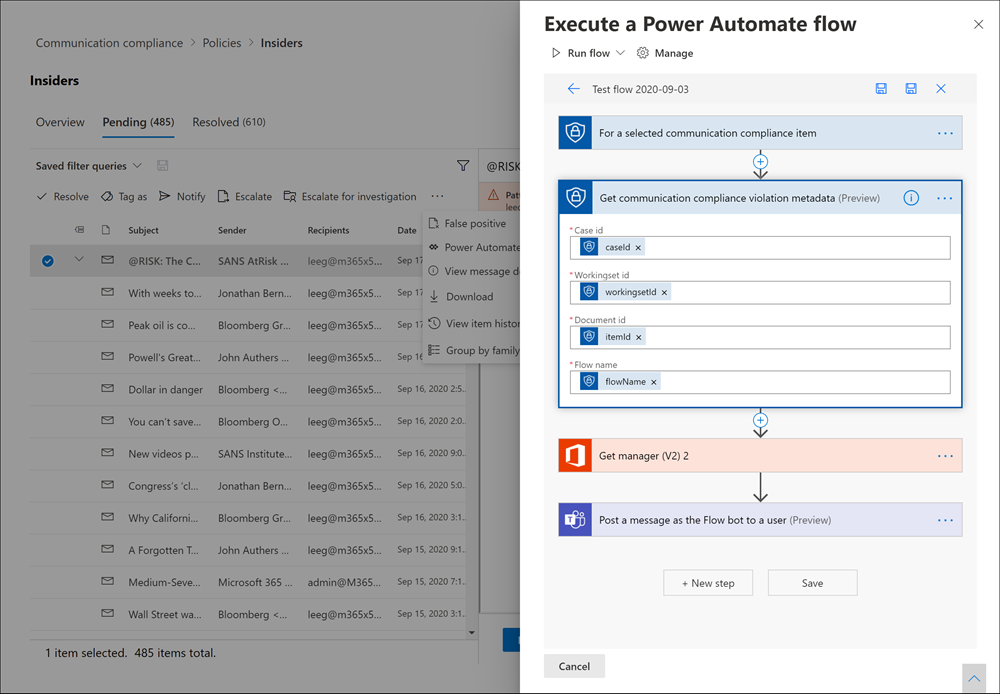
Il modello di Power Automate seguente viene fornito ai clienti per supportare l'automazione dei processi per gli avvisi di conformità delle comunicazioni:
-
Notificare al manager quando un utente ha un avviso di conformità delle comunicazioni: alcune organizzazioni potrebbero dover ricevere una notifica di gestione immediata quando un utente ha un avviso di conformità delle comunicazioni. Quando questo flusso è configurato e selezionato, al manager per l'utente del caso viene inviato un messaggio di posta elettronica con le informazioni seguenti su tutti gli avvisi:
- Criteri applicabili per l'avviso
- Data/ora dell'avviso
- Livello di gravità dell'avviso
Automatizzare le attività per gli avvisi e gli utenti con Microsoft Power Automate
Per creare un flusso di Power Automate da un modello predefinito consigliato, usare l'opzione Gestisci flussi di Power Automate di Automatizzare quando si lavora direttamente in un avviso. Per creare un flusso di Power Automate con Gestire i flussi di Power Automate, è necessario essere membri di almeno un gruppo di ruoli di conformità delle comunicazioni.
- Accedere al portale di Microsoft Purview usando le credenziali per un account amministratore nell'organizzazione di Microsoft 365.
- Passare alla soluzione Conformità delle comunicazioni .
- Selezionare Criteri nel riquadro di spostamento a sinistra e quindi selezionare i criteri che includono le corrispondenze dei criteri che si desidera esaminare.
- Selezionare la scheda In sospeso e selezionare una corrispondenza dei criteri.
- Selezionare Power Automate dal menu azione avviso.
- Nella pagina Power Automate selezionare un modello predefinito nella sezione Modelli di conformità delle comunicazioni attivata nella pagina.
- Il flusso elenca le connessioni incorporate necessarie per il flusso e visualizza se sono disponibili gli stati di connessione. Se necessario, aggiornare tutte le connessioni non visualizzate come disponibili. Selezionare Continua.
- Per impostazione predefinita, i flussi consigliati sono preconfigurati con i campi dei dati di conformità alle comunicazioni consigliati e del servizio Microsoft 365 necessari per completare l'attività assegnata per il flusso. Se necessario, personalizzare i componenti del flusso usando Mostra opzioni avanzate e configurando le proprietà disponibili per il componente del flusso.
- Se necessario, aggiungere eventuali passaggi aggiuntivi al flusso selezionando Nuovo passaggio. Nella maggior parte dei casi, questa modifica non deve essere necessaria per i modelli predefiniti consigliati.
- Selezionare Salva bozza per salvare il flusso per un'ulteriore configurazione in un secondo momento oppure selezionare Salva per completare la configurazione per il flusso.
- Selezionare Chiudi per tornare alla pagina del flusso di Power Automate. Il nuovo modello è elencato come flusso nella scheda Flussi personali ed è automaticamente disponibile per l'utente che ha creato il flusso quando si usano gli avvisi di conformità delle comunicazioni.
Condividere un flusso di Power Automate
Per impostazione predefinita, i flussi di Power Automate creati da un utente sono disponibili solo per tale utente. Per consentire ad altri utenti di conformità delle comunicazioni di accedere e usare un flusso, il flusso deve essere condiviso dall'autore del flusso. Per condividere un flusso, usare Power Automate quando si lavora direttamente in un avviso.
Per condividere un flusso di Power Automate, è necessario essere membri di almeno un gruppo di ruoli di conformità delle comunicazioni.
- Accedere al portale di Microsoft Purview usando le credenziali per un account amministratore nell'organizzazione di Microsoft 365.
- Passare alla soluzione Conformità delle comunicazioni .
- Selezionare Criteri nel riquadro di spostamento a sinistra e quindi selezionare i criteri che contengono le corrispondenze dei criteri che si desidera esaminare.
- Selezionare la scheda In sospeso e selezionare una corrispondenza dei criteri in sospeso.
- Selezionare Power Automate dal menu azione avviso.
- Nella pagina Flussi di Power Automate selezionare la scheda Flussi personali o Flussi del team .
- Selezionare il flusso da condividere, quindi selezionare Condividi dal menu Opzioni flusso .
- Nella pagina di condivisione del flusso immettere il nome dell'utente o del gruppo da aggiungere come proprietario per il flusso.
- Nella finestra di dialogo Connessione usata selezionare OK per confermare che l'utente o il gruppo aggiunto ha accesso completo al flusso.
Modificare un flusso di Power Automate
Se è necessario modificare un flusso, usare Power Automate quando si lavora direttamente in un avviso. Per modificare un flusso di Power Automate, è necessario essere membri di almeno un gruppo di ruoli di conformità delle comunicazioni.
- Accedere al portale di Microsoft Purview usando le credenziali per un account amministratore nell'organizzazione di Microsoft 365.
- Passare alla soluzione Conformità delle comunicazioni .
- Selezionare Criteri nel riquadro di spostamento a sinistra e quindi selezionare i criteri che contengono le corrispondenze dei criteri che si desidera esaminare.
- Selezionare la scheda In sospeso e quindi selezionare una corrispondenza dei criteri in sospeso.
- Selezionare Power Automate dal menu azione avviso.
- Nella pagina Flussi di Power Automate selezionare il flusso da modificare. Selezionare Modifica dal menu del controllo flusso.
- SelezionareImpostazionicon i puntini di sospensione> per modificare l'impostazione di un componente del flusso o i puntini di sospensione>Elimina per eliminare un componente del flusso.
- Selezionare Salva e quindi chiudi al termine della modifica del flusso.
Eliminare un flusso di Power Automate
Se è necessario eliminare un flusso, usare Power Automate quando si lavora direttamente in un avviso. Per eliminare un flusso di Power Automate, è necessario essere membri di almeno un gruppo di ruoli di conformità delle comunicazioni.
- Accedere al portale di Microsoft Purview usando le credenziali per un account amministratore nell'organizzazione di Microsoft 365.
- Passare alla soluzione Conformità delle comunicazioni .
- Selezionare Criteri nel riquadro di spostamento a sinistra e quindi selezionare i criteri che contengono le corrispondenze dei criteri che si desidera esaminare.
- Selezionare la scheda In sospeso e selezionare una corrispondenza dei criteri in sospeso.
- Selezionare Power Automate dal menu azione avviso.
- Nella pagina Flussi di Power Automate selezionare il flusso da eliminare. Selezionare Elimina dal menu del controllo flusso.
- Nella finestra di dialogo di conferma dell'eliminazione selezionare Elimina per rimuovere il flusso o selezionare Annulla.